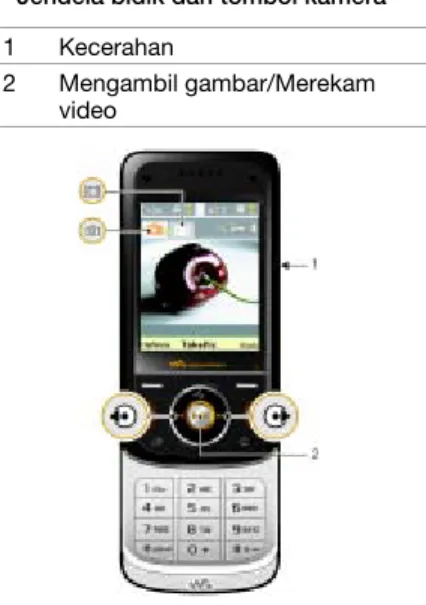Selamat atas pembelian Sony Ericsson W760i. Ponsel
ramping dan cantik dengan semua yang Anda perlukan
untuk menikmati musik di manapun Anda berada.
Untuk konten ponsel tambahan, kunjungi
www.sonyericsson.com/fun. Daftar sekarang untuk
mendapatkan seperangkat program bantu, penyimpanan
online gratis, penawaran khusus, berita, dan kompetisi di
www.sonyericsson.com/myphone.
Untuk dukungan produk, kunjungi
www.sonyericsson.com/support.
Aksesori – Berbagai pilihan untuk
ponsel Anda.
Stereo Bluetooth™ Headset
HBH-DS205
Nikmati musik secara nirkabel tanpa
melewatkan satu panggilan pun.
Active Speaker MAS-100
1 Daftar Isi
Daftar Isi
Persiapan ... 7
Pemasangan ... 7 Menghidupkan ponsel ... 8 Petunjuk ... 9Mengisi daya baterai ... 10
Ponsel ... 11
Menu ponsel ... 13
Navigasi ... 15
Bahasa ponsel ... 17
Memasukkan teks ... 17
Walkman® dan musik ... 19
Mentransfer konten ke dan dari komputer ... 19
Handsfree portabel stereo ... 20
Walkman® player ... 20
PlayNow™ ... 23
TrackID™ ... 24
Musik dan klip video online ... 24
Panggilan ... 25
Membuat dan menerima panggilan ... 25 Kontak ... 26 Daftar panggilan ... 30 Panggil cepat ... 30 Pesan suara ... 30 Kontrol suara ... 30
Lebih dari satu panggilan ... 32
Pembatasan panggilan ... 34
Waktu dan biaya panggilan ... 34
Menampilkan atau menyembunyikan nomor telepon ... 35
Perpesanan ... 35
Pesan teks ... 36 Pesan gambar ... 37 Opsi pesan ... 38 Pesan suara ... 38Email ... 38
Kawanku ... 40
Informasi area dan sel ... 42
Gambar digital ... 42
Kamera dan perekam video ... 42
Menggunakan kamera ... 43
Ikon dan setting kamera ... 44
Mentransfer gambar ... 44
Gambar ... 45
PhotoDJ™ dan VideoDJ™ ... 46
Internet ... 47
Keamanan Internet dan sertifikat ... 48
Feed Web ... 48
GPS ... 50
Menggunakan GPS ... 50
Google Maps™ untuk mobile ... 50
Arah mengemudi ... 50
Fitur GPS lainnya ... 51
Hiburan ... 54
Video player ... 54
Radio ... 54
Nada dering dan melodi ... 54
MusicDJ™ ... 55 Perekam suara ... 55 Permainan ... 55 Aplikasi ... 56
Konektivitas ... 57
Setting ... 57 Nama ponsel ... 57Teknologi nirkabel Bluetooth™ ... 57
Mengunakan kabel USB ... 59
Sinkronisasi ... 60 Layanan update ... 63
Fitur lainnya ... 64
Modus terbang ... 64 Pengatur file ... 65 Alarm ... 663 Daftar Isi Kalender ... 66 Catatan ... 68 Tugas ... 68 Profil ... 68
Waktu dan tanggal ... 69
Tema ... 69
Tata letak menu utama ... 69
Kunci ... 70
Mengatasi masalah ... 72
Pertanyaan umum ... 72
Pesan kesalahan ... 74
Informasi penting ... 75
Panduan untuk Penggunaan yang Aman dan Efisien ... 77
Perjanjian Lisensi Pengguna Akhir ... 81
Jaminan Terbatas ... 82
FCC Statement ... 85
Declaration of Conformity for W760i ... 85
Indeks ... 86
Sony Ericsson W760i
UMTS HSDPA 850/1900/2100 GSM EDGE 850/ 900/1800/1900
Buku panduan ini diterbitkan oleh Sony Ericsson Mobile Communications AB atau perusahaan setempat yang berafiliasi dengannya, tanpa disertai jaminan apapun. Perbaikan dan perubahan pada Buku panduan ini mungkin akan dilakukan oleh Sony Ericsson Mobile Communications AB setiap saat dan tanpa pemberitahuan apabila dalam edisi ini terdapat kesalahan cetak, informasi yang tidak akurat, atau bila diperlukan perbaikan pada program dan/atau perlengkapan. Namun, perubahan itu akan dimasukkan ke dalam edisi baru Buku panduan ini.
Hak cipta dilindungi oleh undang-undang. ©Sony Ericsson Mobile Communications AB, 2007
Nomor penerbitan: 1204-9533.1 Catatan:
Sejumlah layanan dalam Buku panduan ini tidak didukung oleh beberapa jaringan. Pernyataan ini juga berlaku untuk Nomor Darurat Internasional GSM 112.
Jika Anda tidak yakin terhadap penggunaan layanan tertentu, hubungi operator jaringan atau operator selular Anda.
Baca bab Panduan untuk penggunaan yang aman dan efisien serta Garansi terbatas sebelum menggunakan ponsel.
Ponsel Anda dapat mendownload, menyimpan, dan meneruskan konten tambahan, misalnya, nada dering. Penggunaan konten tersebut mungkin dibatasi atau dilarang oleh hak cipta pihak ketiga, termasuk namun tidak terbatas pada pembatasan berdasarkan undang-undang hak cipta yang berlaku. Anda bertanggung jawab penuh atas konten tambahan yang didownload ke atau yang diteruskan dari ponsel ini, bukan Sony Ericsson. Sebelum menggunakan konten tambahan, periksa dulu apakah penggunaan yang diinginkan telah sah secara hukum atau telah mendapatkan wewenang. Sony Ericsson tidak menjamin keakuratan, keandalan, atau kualitas konten tambahan maupun konten lain dari pihak ketiga. Dalam keadaan apapun, Sony Ericsson tidak bertanggung jawab secara hukum atas penyalahgunaan yang Anda lakukan terhadap konten tambahan atau konten lain milik pihak ketiga.
Smart-Fit Rendering adalah merek dagang atau merek dagang terdaftar milik ACCESS Co., Ltd. Bluetooth adalah merek dagang atau merek dagang terdaftar milik Bluetooth SIG Inc., dan Sony Ericsson memiliki lisensi untuk menggunakannya.
Logo Liquid Identity, SensMe, PlayNow, MusicDJ, PhotoDJ, TrackID, dan VideoDJ adalah merek dagang atau merek dagang terdaftar milik Sony Ericsson Mobile Communications AB. TrackID™ didukung oleh Gracenote Mobile MusicID™. Gracenote dan Gracenote Mobile MusicID adalah merek dagang atau merek dagang terdaftar milik Gracenote, Inc.
5
Lotus Notes adalah merek dagang atau merek dagang terdaftar milik International Business Machines Corporation.
Sony, Memory Stick Micro™, M2™, dan WALKMAN adalah merek dagang atau merek dagang terdaftar milik Sony Corporation. Google™ dan Google Maps™ adalah merek dagang atau merek dagang terdaftar milik Google, Inc.
Wayfinder dan Wayfinder Navigator adalah merek dagang atau merek dagang terdaftar milik Wayfinder Systems AB.
SyncML adalah merek dagang atau merek dagang terdaftar milik Open Mobile Alliance LTD. Ericsson adalah merek dagang atau merek dagang terdaftar milik Telefonaktiebolaget LM Ericsson. Adobe Photoshop Album Starter Edition adalah merek dagang atau merek dagang terdaftar milik Adobe Systems Incorporated di Amerika Serikat dan/atau negara lain.
Microsoft, ActiveSync, Windows, Outlook, dan Vista adalah merek dagang terdaftar atau merek dagang milik Microsoft Corporation di Amerika Serikat dan/atau negara lain.
T9™ Text Input adalah merek dagang atau merek dagang terdaftar milik Tegic Communications. T9™ Text Input dilisensikan dalam salah satu atau beberapa paten berikut ini: Paten AS. No. 5,818,437, 5,953,541, 5,187,480, 5,945,928, dan 6,011,554; Paten Kanada No. 1,331,057, Paten Inggris No. 2238414B; Paten Standar Hong Kong No. HK0940329; Paten Republik Singapura No. 51383; Paten Eropa No. 0 842 463(96927260.8) DE/DK, FI, FR, IT, NL, PT, ES, SE, GB; dan paten lain yang masih menunggu pengesahan di seluruh dunia.
Java dan semua merek dagang serta logo yang berbasis Java adalah merek dagang atau merek dagang terdaftar milik Sun Microsystems, Inc. di Amerika Serikat maupun di negara lain. Perjanjian lisensi pengguna akhir untuk Sun™ Java™ J2ME™.
Batasan: Perangkat lunak adalah informasi rahasia berhak cipta dari Sun dan semua salinannya dimiliki oleh Sun dan/atau pemberi lisensinya. Pelanggan tidak diizinkan mengubah, mendekompilasi, membongkar, mendekripsikan, mengekstrak, atau dengan kata lain merekayasa balik Perangkat lunak. Perangkat lunak tidak dapat disewakan, dihibahkan, atau disublisensikan, baik secara utuh maupun sebagian.
Peraturan Ekspor: Perangkat lunak, termasuk data teknis, diatur dalam undang-undang yang mengontrol ekspor di Amerika Serikat, termasuk U.S. Export Administration Act (undang-undang administrasi ekspor AS) serta peraturan yang terkait, dan mungkin diatur dalam peraturan mengenai ekspor atau impor di negara lain. Pelanggan setuju untuk sepenuhnya mematuhi semua peraturan tersebut dan mengakui tanggung jawabnya untuk mendapatkan izin mengekspor, mengekspor lagi, atau mengimpor Perangkat lunak. Perangkat lunak tidak dapat didownload atau diekspor maupun diekspor kembali (i) ke negara atau penduduk Kuba, Irak, Iran, Korea Utara, Libya, Sudan, Suriah (daftar tersebut dapat direvisi dari waktu ke waktu), atau negara yang dikenai embargo produk oleh A.S.; maupun (ii) kepada siapapun yang tercantum dalam daftar Negara yang Secara Khusus Ditetapkan oleh Departemen Keuangan A.S. atau Tabel Perintah Penolakan Departemen Perdagangan A.S.
Hak Terbatas: Penggunaan, penggandaan, atau pengungkapan oleh pemerintah Amerika Serikat diatur oleh batasan yang tercantum dalam Rights in Technical Data and Computer Software Clauses (Hak Data Teknis dan Perangkat Lunak Komputer) yang berlaku, yaitu DFARS 252.227-7013(c) (1) (ii) dan FAR 52.227-19(c) (2).
Produk lain dan nama perusahaan yang disebutkan dalam panduan ini mungkin adalah merek dagang dari masing-masing pemiliknya.
Semua hak yang tidak secara tersurat diberikan dalam panduan ini dilindungi undang-undang. Semua gambar digunakan hanya untuk tujuan ilustrasi dan mungkin tidak secara tepat menggambarkan ponsel yang sebenarnya.
Simbol petunjuk
Berikut adalah simbol yang terdapat dalam Buku panduan.
Catatan Saran Peringatan
Layanan atau fungsi tergantung pada jaringan atau langganan. Untuk rincian, hubungi operator jaringan Anda.
> Gunakan tombol pilihan atau navigasi untuk menggulir dan memilih. Lihat Navigasi pada halaman 15.
7
Persiapan
Persiapan
Pemasangan
Sebelum mulai menggunakan ponsel, Anda harus memasukkan kartu SIM dan memasang baterai.
Untuk memasukkan kartu SIM
1 Lepaskan penutup baterai.
2 Geser kartu SIM ke tempatnya dengan kontak berwarna emas menghadap ke bawah.
Untuk memasang baterai
1 Pasang baterai dengan sisi berlabel menghadap ke atas dan konektornya saling berhadapan.
2 Geser penutup baterai pada tempatnya.
Untuk memasang penutup baterai
1 Sejajarkan tab pada bagian belakang penutup baterai dengan slot ponsel.
2 Tekan penutup hingga terkunci pada kedua sisinya.
Untuk melepaskan penutup baterai
• Gunakan slot untuk melepaskan penutup.
Untuk mengeluarkan kartu SIM
Menghidupkan ponsel
Untuk menghidupkan ponsel
1 Tekan terus .
2 Jika diminta, masukkan PIN kartu SIM, lalu pilih OK.
3 Pilih salah satu bahasa.
4 Pilih Ya untuk menggunakan pemandu setup sewaktu setting didownload.
Kartu SIM
Kartu SIM (Subscriber Identity Jika Anda ingin memperbaiki kesalahan saat memasukkan PIN, tekan . Sebelum mematikan ponsel, Anda harus kembali ke layar siaga.
9
Persiapan
ponsel dan lepaskan pengisi daya baterai sebelum memasukkan atau mengeluarkan kartu SIM.
PIN
Anda mungkin memerlukan PIN (Personal Identification Number) untuk mengaktivasi layanan di ponsel. PIN diberikan oleh operator jaringan. Setiap angka PIN tampak sebagai *, kecuali jika PIN diawali dengan nomor darurat, misalnya, 112 atau 911. Anda dapat melihat dan menghubungi nomor darurat tanpa memasukkan PIN.
Layar pembuka
Layar pembuka akan muncul saat Anda menghidupkan ponsel. Lihat Menggunakan gambar pada halaman 46.
Layar siaga
Setelah Anda menghidupkan ponsel dan memasukkan PIN, nama operator jaringan akan ditampilkan. Tampilan ini disebut layar siaga.
Petunjuk
Selain dalam Buku panduan, Panduan persiapan dan informasi rinci juga tersedia di
www.sonyericsson.com/support. Petunjuk di ponsel Anda Petunjuk dan informasi tersedia di ponsel Anda. Lihat Navigasi pada halaman 15.
Untuk melihat saran dan kiat
1 Dari layar siaga, pilih Menu > Setting > tab Umum > Pemandu setup.
2 Pilih Saran dan kiat.
Untuk melihat informasi tentang fungsi
• Gulir ke fungsi, lalu pilih Info, jika tersedia. Dalam beberapa kasus, Infoakan muncul dalam Opsi. Untuk melihat demo ponsel
• Dari layar siaga, pilih Menu > Hiburan >Demo tour.
Anda dapat menyimpan kontak di kartu SIM sebelum mengeluarkan kartu dari ponsel. Lihat Untuk menyalin nama dan nomor ke kartu SIM pada halaman 28.
Jika Anda salah memasukkan PIN tiga kali berturut-turut, kartu SIM akan diblokir. Lihat Kunci kartu SIM pada halaman 70.
Untuk melihat informasi status
• Dari layar siaga, tekan tombol volume atas.
Mengisi daya baterai
Daya baterai ponsel telah terisi sebagian saat Anda membelinya. Untuk mengisi daya baterai
1 Pasang pengisi daya baterai ke ponsel. Diperlukan waktu sekitar 2,5 jam untuk mengisi penuh daya baterai. Tekan salah satu tombol untuk melihat layar.
2 Lepaskan pengisi daya dengan memiringkan konektornya ke atas.
Anda dapat menggunakan ponsel saat daya baterai diisi. Daya baterai dapat diisi setiap saat selama lebih atau kurang dari 2,5 jam. Anda dapat menghentikan pengisian daya tanpa merusak baterai.
11
Persiapan
Ponsel
1 Speaker telinga
2 Tombol permainan A/B
3 Layar
4 Tombol pilihan
5 Tombol panggil
6 Tombol menu aktivitas
7 Tombol navigasi
8 Tombol volume
9 Slot penutup baterai
10 Tombol selesai, daya hidup/mati
11 Tombol C (Hapus)
12 Slot kartu memori
13 Indikator pengisian daya
14 Konektor kabel pengisi daya, handsfree, dan USB
15 Antena GPS
16 Tombol Walkman®
13
Persiapan
Menu ponsel
PlayNow™* Internet* Hiburan
Layanan online* Radio TrackID™ Permainan VideoDJ™ PhotoDJ™ MusicDJ™ Kontrol jarak jauh Rekam suara Demo tour
Kamera Pesan Media
Tulis baru Kotak masuk Email Draf Kotak keluar Pesan terkirim Item tersimpan Kawanku* Cek pesan suara Pola pesan Kelola pesan Setting Foto Musik Video TV Permainan Web feeds Setting
Layanan lokasi Kontak WALKMAN
Google maps Navigasi Pelacak Favorit saya Info status Log Setting Saya sendiri Kontak baru
Panggilan** Organizer
Semua Terjawab Panggilan keluar Tak terjawab
Pengatur file** Alarm Aplikasi Kalender Tugas Catatan Sinkronisasi Timer Stopwatch Kalkulator Memo kode Setting** Umum Profil Waktu & tanggal Bahasa Layanan update Kontrol suara Event baru Jalan pintas Modus terbang Keamanan Pemandu setup Pengaksesan* Status telepon Master reset
Suara & isyarat Volume dering Nada dering Modus Senyap Dering meningkat Isyarat getar Isyarat pesan Bunyi tombol Layar Wallpaper Tata letak menu Tema Layar pembuka Screen saver Ukuran jam Kecerahan Edit nama jalur*
Panggilan Panggil cepat P'carian cerdas Alihkan panggilan Pindah ke jalur2* Mengelola panggilan Waktu & biaya* Rahasiakan nomor? Bebas genggam Buka untuk jawab Tutup utk akhiri pgl
Konektivitas Bluetooth USB Nama telepon Sharing jaringan Sinkronisasi Pengelolaan alat Jaringan mobile Komunikasi dat* Setting Internet Setting streaming Setting pesan* Setting SIP Aksesori
15
Persiapan
Navigasi
Menu utama ditampilkan sebagai ikon. Beberapa submenu memiliki tab. Untuk menavigasi menu ponsel
1 Dari layar siaga, pilih Menu.
2 Gunakan tombol navigasi untuk menelusuri berbagai menu. Untuk memilih tindakan pada layar
• Tekan tombol pilihan kiri maupun kanan, atau tombol navigasi tengah. Untuk melihat opsi pada satu item
• Pilih Opsi bila, misalnya, Anda ingin mengedit.
Untuk menggulir di antara tab
• Gulir ke salah satu tab dengan menekan tombol navigasi kiri atau kanan.
Untuk kembali ke layar siaga
• Tekan .
Untuk mengakhiri fungsi
• Tekan .
Untuk menavigasi media
1 Dari layar siaga, pilih Menu > Media.
2 Gulir ke item menu, kemudian tekan tombol navigasi kanan.
3 Untuk kembali, tekan tombol navigasi kiri.
Untuk menghapus item
• Tekan untuk menghapus item seperti angka, huruf, gambar, dan suara.
Untuk mengirim item
1 Gulir ke item seperti kontak, gambar, atau suara.
2 Pilih Opsi > Kirim untuk mengirim item seperti kontak, gambar, dan suara.
3 Pilih salah satu cara transfer. Pastikan perangkat penerima mendukung cara transfer yang dipilih.
Jalan pintas
Anda dapat menggunakan jalan pintas papan tombol untuk membuka menu secara langsung. Penomoran menu dimulai dari ikon di kiri atas, kemudian ke arah kanan, lalu turun ke bawah baris demi baris.
Untuk membuka menu utama secara langsung
• Dari layar siaga, pilih Menu, kemudian
tekan – , , ,
atau .
Untuk menggunakan jalan pintas tombol navigasi
• Dari layar siaga, tekan , , , atau untuk membuka fungsi secara langsung.
Untuk mengedit jalan pintas tombol navigasi
1Dari layar siaga, pilih Menu > Setting > tab Umum > Jalan pintas.
2Gulir ke salah satu opsi, lalu pilih Edit.
Menu aktivitas
Menu aktivitas memberikan akses cepat ke fungsi tertentu.
Untuk membuka menu aktivitas
• Tekan .
Tab menu aktivitas
• Event baru – panggilan tak terjawab dan pesan baru.
• Aplikasi aktif – aplikasi yang aktif di latar belakang.
• Jalan pintas saya – menambahkan fungsi favorit agar dapat diakses dengan cepat.
• Internet – akses cepat ke Internet. Kartu memori
Ponsel Anda mendukung kartu memori Memory Stick Micro™ (M2™) yang dapat digunakan untuk menambah ruang penyimpanan di ponsel. Kartu ini juga merupakan kartu memori portabel yang dapat digunakan dengan perangkat lain yang kompatibel. Tata letak menu harus diatur ke Grid.
Lihat Untuk mengubah tata letak menu utama pada halaman 69.
Anda mungkin harus membeli kartu memori secara terpisah.
17
Persiapan
Untuk memasukkan kartu memori
• Buka penutup, kemudian masukkan kartu memori dengan kontak berwarna emas menghadap ke bawah.
Untuk mengeluarkan kartu memori
• Buka penutupnya, kemudian tekan tepi kartu memori untuk melepas dan mengeluarkannya.
Untuk melihat opsi kartu memori
1 Dari layar siaga, pilih Menu > Organizer > Pengatur file > tab Di kartu memori.
2 Pilih Opsi.
Bahasa ponsel
Anda dapat memilih bahasa yang akan digunakan dalam ponsel. Untuk mengubah bahasa ponsel
1 Dari layar siaga, pilih Menu > Setting > tab Umum > Bahasa > Bahasa telepon.
2 Pilih salah satu opsi.
Memasukkan teks
Untuk memasukkan teks, gunakan input teks multi tekan atau T9™ Text Input . Cara T9 Text Input menggunakan kamus internal. Untuk mengubah cara memasukkan teks
• Saat memasukkan teks, tekan terus .
Untuk beralih antara huruf besar dan huruf kecil
• Saat memasukkan teks, tekan . Untuk memasukkan angka
• Saat memasukkan teks, tekan terus – .
Untuk memasukkan tanda titik dan koma
• Saat memasukkan teks, tekan . Untuk memasukkan simbol
1Saat memasukkan teks, pilih Opsi >Tambah simbol.
2Gulir ke salah satu simbol, lalu pilih Sisipkan.
Untuk memasukkan teks menggunakan T9™ Text Input
1Dari layar siaga, misalnya pilih Menu >Pesan > Tulis baru > Pesan teks.
2Jika tidak muncul di layar, tekan terus untuk beralih ke T9 Text Input.
3Tekan setiap tombol hanya sekali meskipun huruf yang dikehendaki bukan huruf pertama pada tombol tersebut. Misalnya, untuk menulis “Jane”, tekan , , , . Tulis seluruh kata sebelum melihat saran.
4Gunakan atau untuk melihat saran.
5Tekan untuk menerima saran.
Untuk memasukkan teks menggunakan multi tekan
1 Dari layar siaga, misalnya pilih Menu >Pesan > Tulis baru > Pesan teks.
2 Bila muncul di layar, tekan terus untuk beralih ke input teks multi tekan.
3 Tekan – berulang kali hingga huruf yang dikehendaki muncul di layar. Misalnya, untuk menulis “Jane”, tekan , , ,
, .
4 Setelah menulis satu kata, tekan untuk menambahkan spasi.
Untuk menambahkan kata ke kamus internal
1 Bila Anda memasukkan teks menggunakan T9 Text Input, pilih Opsi > Eja kata.
2 Tulis kata menggunakan input multi tekan, lalu pilih Sisipkan.
19
Walkman® dan musik
Walkman® dan musik
Anda dapat mendengarkan musik, buku audio, dan podcast. Gunakan Sony Ericsson Media Manager untuk mentransfer konten ke ponsel. Untuk informasi lebih lanjut, kunjungi bagian Getting started diwww.sonyericsson.com/support.
Mentransfer konten ke dan
dari komputer
Sistem operasi yang diperlukan Untuk menggunakan perangkat lunak yang terdapat dalam CD, Anda memerlukan salah satu dari sistem operasi berikut:
• Microsoft® Windows Vista™ versi 32 bit atau 64 bit dari: Ultimate, Enterprise, Business, Home Premium, Home Basic)
• Microsoft® Windows XP (Pro atau Home), Service Pack 2, atau versi yang lebih baru
Untuk menginstal Media Manager
1 Hidupkan komputer, kemudian masukkan CD. CD akan dijalankan secara otomatis dan jendela penginstalan akan terbuka.
2 Pilih salah satu bahasa, lalu klik OK.
3 Klik Install Sony Ericsson Media Manager, kemudian ikuti petunjuknya. Untuk mentransfer konten
menggunakan Media Manager
1 Sambungkan ponsel ke komputer menggunakan kabel USB yang didukung ponsel.
2 Komputer: Start/Programs/ Sony Ericsson/Media Manager.
3 Ponsel: Pilih Media transfer.
4 Komputer: Tunggu hingga ponsel ditampilkan dalam Media Manager.
5 Pindahkan file antara ponsel dan komputer dalam Media Manager. Perangkat lunak Sony Ericsson Media
Manager dapat didownload di www.sonyericsson.com/support.
Jangan lepaskan kabel USB dari ponsel atau komputer selama transfer berlangsung karena dapat merusak kartu memori maupun memori telepon.
Untuk informasi rinci tentang cara mentransfer musik, lihat Media Manager Help. Klik di sudut kanan atas jendela Media Manager.
Handsfree portabel stereo
Untuk menggunakan handsfree
• Pasang handsfree portabel. Musik akan terhenti bila Anda menerima panggilan dan dilanjutkan bila panggilan berakhir.
Walkman® player
Untuk memainkan musik
1Dari layar siaga, pilih Menu > Media >Musik.
2Gulir ke salah satu judul, lalu pilih Mainkan.
Untuk berhenti memainkan musik
• Tekan tombol navigasi tengah. Untuk memutar maju dan mundur cepat
• Tekan terus atau . Untuk beralih di antara trek
• Tekan atau .
Untuk mengubah volume
• Tekan tombol volume atas atau bawah.
Kontrol goyangan Untuk mengalihkan trek
• Saat mendengarkan musik, tekan terus dan goyangkan ponsel dengan cepat ke kanan untuk membuka trek berikutnya. Untuk membuka trek sebelumnya, lakukan tindakan yang sama ke kiri.
21
Walkman® dan musik
Untuk memutar trek secara acak
• Saat mendengarkan musik, tekan terus dan goyangkan ponsel. Untuk mengubah volume
• Saat mendengarkan musik, pegang ponsel menghadap ke atas di hadapan Anda. Tekan terus , kemudian tekuk tangan ke atas untuk memperbesar volume.
Untuk memperkecil volume, ulangi tindakan tersebut dengan arah berlawanan.
Menelusuri file
Musik akan disimpan dan dikelompokkan.
• Artis – menampilkan musik menurut artis.
• Album – menampilkan musik menurut album.
• Trek – menampilkan semua trek musik.
• Daftar main – membuat daftar trek pribadi.
• SensMe™ – menampilkan trek sesuai suasana hati. Agar SensMe™ dapat berfungsi, trek harus ditransfer menggunakan Media Manager.
• Genre – menampilkan musik menurut genre.
• Tahun – menampilkan musik menurut tahun.
• Buku audio – menampilkan buku audio yang telah ditransfer dari komputer.
• Podcast – menampilkan semua podcast.
Daftar main
Anda dapat membuat daftar main untuk mengatur file musik. File dapat ditambahkan ke lebih dari satu daftar main.
Menghapus daftar main atau file dari daftar main tidak akan menghapus file dari memori, hanya rujukan file tersebut.
Untuk membuat daftar main
1Dari layar siaga, pilih Menu > Media, kemudian gulir ke Musik > Daftar main.
2Gulir ke Daftar main baru, lalu pilih Tambah.
3Masukkan nama, lalu pilih OK.
4Untuk setiap trek yang akan ditambahkan, gulir ke trek tersebut, lalu pilih Tandai.
5Pilih Tambah untuk menambahkan trek ke daftar main.
Untuk membuat daftar main menurut suasana hati
1 Dari layar siaga, pilih Menu > Media.
2 Gulir ke Musik > SensMe™, lalu pilih Buka.
3 Tekan navigasi , , , atau untuk melihat preview trek yang berbeda.
4 Pilih Tambah > Buat > Opsi > Simpan daft. main.
5 Masukkan nama, lalu pilih OK. Untuk membuat daftar main menurut suasana hati, trek musik harus ditransfer ke ponsel menggunakan Media Manager. Untuk informasi tentang cara menganalisis musik, lihat Media Manager Help.
23
Walkman® dan musik
Untuk menambahkan file ke daftar main
1 Dari layar siaga, pilih Menu > Media, kemudian gulir ke Musik > Daftar main.
2 Pilih daftar main.
3 Gulir ke Tmbh musik, lalu pilih Tambah.
4 Untuk setiap trek yang akan ditambahkan, gulir ke trek tersebut, lalu pilih Tandai.
5 Pilih Tambah untuk menambahkan trek ke daftar main.
Untuk menghapus trek dari daftar main
1 Dari layar siaga, pilih Menu > Media, kemudian gulir ke Musik > Daftar main.
2 Pilih daftar main.
3 Gulir ke trek, kemudian tekan . Untuk melihat informasi tentang trek
• Gulir ke salah satu trek, lalu pilih Opsi > Informasi.
Buku audio
Anda dapat mendengarkan buku audio yang telah ditransfer ke ponsel dari komputer menggunakan Media Manager.
Untuk memainkan buku audio
1 Dari layar siaga, pilih Menu > Media >Musik > Buku audio.
2 Pilih salah satu buku audio.
3 Gulir ke salah satu bab, lalu pilih Mainkan.
PlayNow™
Anda dapat terhubung ke PlayNow™ untuk mendownload nada dering, permainan, musik, tema, dan wallpaper. Anda dapat melihat preview atau mendengarkan konten sebelum membeli dan
mendownloadnya ke ponsel.
Persiapan penggunaan PlayNow™ Ponsel Anda harus memiliki setting sambungan Internet yang diperlukan. Lihat Setting pada halaman 57.
Diperlukan waktu beberapa menit sebelum buku audio yang ditransfer muncul dalam daftar buku audio yang tersedia.
Buku audio dalam format selain M4B atau yang tidak memiliki tag bab ID3v2 dapat dicari dalam folder Trek.
Layanan ini tidak tersedia di semua negara.
Untuk menggunakan PlayNow™
1Dari layar siaga, pilih Menu > PlayNow™.
2Gulir ke situs Web PlayNow™, kemudian ikuti petunjuk untuk melihat preview dan membeli konten.
TrackID™
TrackID™ adalah layanan pengenalan musik. Anda dapat mencari judul lagu serta nama artis dan album.
Untuk mencari informasi lagu
• Saat mendengarkan lagu melalui loudspeaker, pilih Menu > Hiburan > TrackID™ > Mulai dari layar siaga.
• Saat radio diaktifkan, pilih Opsi > TrackID™.
Musik dan klip video online
Anda dapat melihat klip video dan mendengarkan musik dengan melakukan streaming dari Internet ke ponsel. Jika setting belum diatur di ponsel, lihat Setting pada halaman 57. Untuk informasi lebih lanjut, hubungi operator jaringan atau kunjungi www.sonyericsson.com/support. Untuk memilih account data streaming
1 Dari layar siaga, pilih Menu > Setting > tab Konektivitas > Setting streaming > Sambung dengan:.
2 Pilih account data yang akan digunakan.
3 Pilih Simpan.
Untuk streaming musik dan klip video
1 Dari layar siaga, pilih Menu > Internet.
2 Pilih Opsi > Pergi ke > Bookmark.
3 Pilih link yang akan di-stream. Untuk hasil terbaik, gunakan TrackID™ di
lingkungan yang tenang.
Untuk informasi biaya, hubungi operator selular.
25
Panggilan
Panggilan
Membuat dan menerima
panggilan
Ponsel harus dihidupkan dan berada dalam jangkauan jaringan.
Untuk membuat panggilan
1 Dari layar siaga, masukkan nomor telepon (dengan kode negara internasional dan kode wilayah, jika berlaku).
2 Tekan .
Untuk mengakhiri panggilan
• Tekan .
Untuk membuat panggilan internasional
1 Dari layar siaga, tekan terus hingga muncul tanda “+”.
2 Masukkan kode negara, kode wilayah (tanpa awalan angka nol), dan nomor telepon.
3 Tekan .
Untuk menjawab panggilan
• Tekan .
Untuk menolak panggilan
• Tekan .
Untuk membuat panggilan ulang
• Bila Coba lagi? muncul di layar, pilihYa.
Untuk mengubah volume speaker telinga selama panggilan berlangsung
• Tekan tombol volume ke atas atau bawah.
Untuk menonaktifkan suara mikrofon selama panggilan berlangsung
1 Tekan terus .
2 Tekan terus kembali untuk melanjutkan.
Untuk mengaktifkan loudspeaker selama panggilan berlangsung
• Pilih SpkrAkt. Anda dapat menghubungi nomor dari
kontak dan daftar panggilan. Lihat Kontak pada halaman 26, dan Daftar panggilan pada halaman 30. Anda juga dapat menggunakan suara untuk membuat panggilan. Lihat Kontrol suara pada halaman 30.
Jangan dekatkan ponsel ke telinga saat menunggu panggilan tersambung. Bila panggilan tersambung, ponsel akan mengeluarkan sinyal suara yang keras.
Jangan pegang ponsel terlalu dekat dengan telinga saat menggunakan loudspeaker. Tindakan ini dapat merusak pendengaran.
Untuk melihat panggilan sebelumnya dari layar siaga
• Tekan untuk membuka daftar panggilan.
Jaringan
Ponsel akan beralih secara otomatis antara jaringan GSM dan 3G (UMTS), tergantung pada ketersediaan. Beberapa operator jaringan membolehkan Anda untuk beralih jaringan secara manual.
Untuk beralih jaringan secara manual
1Dari layar siaga, pilih Menu > Setting > tab Konektivitas > Jaringan mobile > Jaringan GSM/3G.
2Pilih salah satu opsi. Panggilan darurat
Ponsel Anda mendukung nomor darurat internasional, misalnya 112 dan 911. Nomor tersebut biasanya dapat digunakan untuk membuat panggilan darurat di negara manapun, dengan atau tanpa menggunakan kartu SIM, asalkan berada dalam jangkauan jaringan 3G (UMTS)
Untuk membuat panggilan darurat
• Dari layar siaga, masukkan 112 (nomor darurat internasional), kemudian tekan .
Untuk melihat nomor darurat setempat
1 Dari layar siaga, pilih Menu > Kontak.
2 Gulir ke Kontak baru, lalu pilih Opsi > Nomor khusus > Nomor darurat.
Kontak
Anda dapat menyimpan nama, nomor telepon, dan data pribadi dalam Kontak. Informasi dapat disimpan dalam memori telepon atau kartu SIM. Kontak baku
Anda dapat memilih informasi kontak yang akan ditampilkan sebagai kontak baku. Jika Kontak Telepon telah dipilih sebagai baku, maka kontak akan menampilkan semua informasi yang tersimpan dalam Kontak. Jika Anda memilih Kontak SIM sebagai baku, maka kontak akan menampilkan nama dan nomor yang disimpan dalam kartu memori.
27
Panggilan
Untuk memilih kontak baku
1 Dari layar siaga, pilih Menu > Kontak.
2 Gulir ke Kontak baru, lalu pilih Opsi > Tingkat lanjut > Kontak baku.
3 Pilih salah satu opsi. Kontak telepon
Kontak telepon dapat berisi nama, nomor telepon, dan data pribadi. Semua tersimpan dalam memori telepon.
Untuk menambah kontak telepon
1 Dari layar siaga, pilih Menu > Kontak.
2 Gulir ke Kontak baru, lalu pilih Tambah.
3 Masukkan nama, lalu pilih OK.
4 Gulir ke Nomor baru:, lalu pilih Tambah.
5 Masukkan nomor, lalu pilih OK.
6 Pilih jenis nomor.
7 Gulir di antara tab, lalu pilih bidang yang akan ditambahkan informasi.
8 Pilih Simpan.
Memghubungi kontak
Untuk menghubungi kontak telepon
1 Dari layar siaga, pilih Menu > Kontak.
2 Gulir ke salah satu kontak, kemudian tekan .
Untuk membuka daftar kontak secara langsung
• Dari layar siaga, tekan terus – .
Untuk membuat panggilan menggunakan Pencarian cerdas
1 Dari layar siaga, tekan – untuk memasukkan nama kontak atau nomor telepon. Semua entri yang sesuai dengan urutan angka atau huruf akan ditampilkan dalam daftar.
2 Gulir ke salah satu kontak atau nomor telepon, kemudian tekan .
Untuk mengaktifkan atau menonaktifkan Pencarian cerdas
1 Dari layar siaga, pilih Menu > Setting > tab Panggilan > P'carian cerdas.
2 Pilih salah satu opsi. Mengedit kontak
Untuk menambahkan informasi ke kontak telepon
1 Dari layar siaga, pilih Menu > Kontak.
2 Gulir ke kontak, lalu pilih Opsi > Edit kontak.
3 Gulir di antara tab, lalu pilih Tambah atau Edit.
4Pilih salah satu opsi dan item yang akan ditambahkan atau diedit.
5Pilih Simpan.
Untuk menyalin nama dan nomor ke kontak telepon
1Dari layar siaga, pilih Menu > Kontak.
2Gulir ke Kontak baru, lalu pilih Opsi > Tingkat lanjut > Salin dari SIM.
3Pilih salah satu opsi.
Untuk menyalin nama dan nomor ke kartu SIM
1Dari layar siaga, pilih Menu > Kontak.
2Gulir ke Kontak baru, lalu pilih Opsi > Tingkat lanjut > Salin ke SIM.
3Pilih salah satu opsi.
Untuk menyimpan nama dan nomor
Untuk menyimpan kontak dalam kartu memori
1 Dari layar siaga, pilih Menu > Kontak.
2 Gulir ke Kontak baru, lalu pilih Opsi > Tingkat lanjut > Salin ke k. memori. Kontak SIM
Kontak SIM hanya dapat berisi nama dan nomor telepon. Informasi tersebut tersimpan dalam kartu SIM.
Untuk menambah kontak SIM
1 Dari layar siaga, pilih Menu > Kontak.
2 Gulir ke Kontak baru, lalu pilih Tambah.
3 Masukkan nama, lalu pilih OK.
4 Masukkan nomor, lalu pilih OK.
5 Pilih opsi nomor telepon dan tambahkan informasi lain, jika tersedia.
6 Pilih Simpan.
Untuk menghubungi salah satu kontak SIM
1 Dari layar siaga, pilih Menu > Kontak.
2 Gulir ke salah satu kontak, kemudian tekan .
Menghapus kontak Jika langganan mendukung layanan CLI
(Calling Line Identification), Anda dapat menggunakan nada dering khusus dan gambar untuk kontak.
Bila Anda menyalin semua kontak dari memori telepon ke kartu SIM, maka semua data yang ada dalam kartu SIM akan digantikan.
29
Panggilan
Status memori
Jumlah kontak yang dapat disimpan dalam ponsel atau kartu SIM tergantung pada memori yang tersedia.
Untuk melihat status memori
1 Dari layar siaga, pilih Menu > Kontak.
2 Gulir ke Kontak baru, lalu pilih Opsi > Tingkat lanjut > Status memori. Menyinkronisasi kontak
Sony Ericsson PC Suite dirancang agar berfungsi dengan program sebagai berikut:
• Windows Contact (Vista Contacts Manager)
• Windows Calendar (Vista Calendar)
• Microsoft Outlook 2007 • Microsoft Outlook 2003 • Microsoft Outlook 2002 • Microsoft Outlook 2000 • Lotus Notes™ 7 • Lotus Notes 6.5 • Lotus Notes 6 • Lotus Notes 5
• Windows Address Book (Outlook Express)
• Pengelola kalender dan kontak eksklusif Sony Ericsson PC Suite Untuk informasi lebih lanjut, lihat Sinkronisasi pada halaman 60.
Grup
Anda dapat membuat grup berisi nomor telepon dan alamat email dari Kontak Telepon untuk mengirim pesan. Lihat Perpesanan pada halaman 35. Anda juga dapat menggunakan grup (berisi nomor telepon) saat membuat daftar pemanggil yang diterima. Untuk membuat grup berisi nomor telepon dan alamat email
1 Dari layar siaga, pilih Menu > Kontak.
2 Gulir ke Kontak baru, lalu pilih Opsi >Grup.
3 Gulir ke Grup baru, lalu pilih Tambah.
4 Masukkan nama grup, lalu pilih Lanjutkan.
5 Gulir ke Baru, lalu pilih Tambah.
6 Untuk setiap nomor telepon atau alamat email kontak yang akan ditandai, gulir ke kontak tersebut, lalu pilih Tandai.
7 Pilih Lanjutkan > Selesai.
Daftar panggilan
Anda dapat melihat informasi tentang panggilan terakhir.
Untuk menghubungi nomor dari daftar panggilan
1Dari layar siaga, tekan , kemudian gulir ke tab.
2Gulir ke salah satu nama atau nomor telepon, kemudian tekan . Untuk menambahkan nomor dari daftar panggilan ke kontak
1Dari layar siaga, tekan , kemudian gulir ke tab.
2Gulir ke nomor, lalu pilih Simpan.
3Pilih Kontak baru untuk membuat kontak baru atau pilih kontak yang ada untuk ditambahkan nomor telepon.
Panggil cepat
Panggil cepat dapat digunakan untuk memilih 9 kontak yang dapat Anda hubungi dengan cepat. Kontak tersebut dapat disimpan pada tombol 1-9. Untuk menambahkan kontak ke nomor panggil cepat
Untuk membuat panggilan cepat
• Dari layar siaga, masukkan nomor posisi, kemudian tekan .
Pesan suara
Jika langganan mencakup layanan penerimaan panggilan, maka pemanggil dapat meninggalkan pesan suara bila Anda tidak dapat menjawab panggilan.
Untuk memasukkan nomor pesan suara
1 Dari layar siaga, pilih Menu > Pesan >Setting > Nomor pesan suara.
2 Masukkan nomor, lalu pilih OK. Untuk menghubungi layanan pesan suara
• Dari layar siaga, tekan terus .
Kontrol suara
Dengan membuat perintah suara, Anda dapat:
• Panggil suara – menghubungi seseorang dengan menyebutkan namanya
31
Panggilan
Untuk merekam perintah suara menggunakan panggil suara
1 Dari layar siaga, pilih Menu > Setting > tab Umum > Kontrol suara > Panggil suara > Aktifkan.
2 Pilih Ya > Perintah suara baru, lalu pilih salah satu kontak. Jika kontak memiliki lebih dari satu nomor, pilih nomor yang akan ditambahkan perintah suara.
3 Rekam perintah suara, misalnya “ponsel John”.
4 Ikuti petunjuk yang muncul di layar. Tunggu nada, kemudian sebutkan perintah yang akan direkam. Perintah suara akan dimainkan ulang.
5 Jika Anda menyukai rekaman suara tersebut, pilih Ya. Jika tidak, pilih Tidak, kemudian ulangi langkah 3 dan 4.
Panggilan melalui suara Anda dapat mendengar rekaman nama kontak saat menerima panggilan dari kontak tersebut.
Untuk membuat panggilan melalui suara
1 Dari layar siaga, tekan terus tombol volume.
2 Tunggu nada, kemudian sebutkan rekaman nama, misalnya “ponsel John”. Nama akan dimainkan ulang, kemudian panggilan akan tersambung. Jawaban suara
Saat menggunakan handsfree, Anda dapat menjawab atau menolak panggilan dengan suara.
Untuk mengaktifkan jawaban suara dan merekam perintah jawab suara
1 Dari layar siaga, pilih Menu > Setting > tab Umum > Kontrol suara > Jawab suara > Aktifkan.
2 Ikuti petunjuk yang muncul di layar, lalu pilih Lanjut. Tunggu nada, kemudian sebutkan “Jawab” atau kata lain.
3 Pilih Ya untuk menerima atau Tidak untuk perekaman baru.
4 Ikuti petunjuk yang muncul di layar, lalu pilih Lanjut. Tunggu nada, kemudian sebutkan “Sibuk” atau kata lain.
5 Pilih Ya untuk menerima atau Tidak untuk perekaman baru.
Perintah suara hanya akan tersimpan dalam memori telepon. Perintah tersebut tidak dapat digunakan di ponsel lain.
6Ikuti petunjuk yang muncul di layar, lalu pilih Lanjut.
7Pilih jawaban suara yang akan diaktifkan.
Untuk menjawab panggilan menggunakan perintah suara
• Ucapkan “Jawab”. Untuk menolak panggilan menggunakan perintah suara
• Ucapkan “Sibuk”. Meneruskan panggilan
Anda dapat meneruskan panggilan, misalnya ke layanan penerimaan panggilan.
Untuk meneruskan panggilan
1Dari layar siaga, pilih Menu > Setting > tab Pgl > Alihkan panggilan.
2Pilih jenis panggilan dan opsi penerusan.
3Pilih Aktifkan.
Lebih dari satu panggilan
Anda dapat menangani lebih dari satu panggilan pada saat bersamaan. Misalnya, Anda dapat menahan panggilan aktif dan membuat atau menjawab panggilan kedua. Anda juga dapat beralih di antara kedua panggilan tersebut. Anda tidak dapat menjawab panggilan ketiga tanpa mengakhiri salah satu dari kedua panggilan pertama.
Panggilan tunggu
Bila fungsi panggilan tunggu digunakan, Anda akan mendengar bunyi ‘bip’ terus-menerus jika menerima panggilan kedua.
Untuk mengaktifkan nada sela
• Dari layar siaga, pilih Menu > Setting > tab Pgl > Mengelola panggilan > Pnggln menunggu > Aktifkan. Untuk membuat panggilan kedua
1 Selama panggilan berlangsung, pilih Opsi > Tahan panggilan. Tindakan ini akan menahan panggilan aktif.
2 Pilih Opsi > Tmbah panggilan. Bila Pembatasan panggiln digunakan,
beberapa opsi penerusan panggilan tidak tersedia. Lihat Pembatasan panggilan pada halaman 34.
33
Panggilan
Untuk menjawab panggilan kedua
• Selama panggilan berlangsung, tekan . Tindakan ini akan menahan panggilan aktif.
Untuk menolak panggilan kedua
• Selama panggilan berlangsung, tekan , kemudian lanjutkan dengan panggilan aktif.
Untuk mengakhiri panggilan aktif dan menjawab panggilan kedua
• Selama panggilan berlangsung, pilih Gantikan pgl aktif.
Menangani dua panggilan suara Anda dapat menangani panggilan aktif dan panggilan tunggu pada saat bersamaan.
Untuk beralih di antara dua panggilan
• Selama panggilan berlangsung, tekan .
Untuk menghubungkan dua panggilan
• Selama panggilan berlangsung, pilih Opsi > Gabung panggilan.
Untuk menghubungkan dua panggilan
• Selama panggilan berlangsung, pilih Opsi > Transfer pnggilan. Anda akan terputus dari kedua panggilan. Untuk mengakhiri panggilan aktif dan kembali ke panggilan yang ditahan
• Tekan dulu , kemudian tekan . Panggilan konferensi
Dengan panggilan konferensi, Anda dapat menggabungkan percakapan hingga 5 orang.
Untuk menambah peserta baru
1 Selama panggilan berlangsung, pilih Opsi > Tahan panggilan. Tindakan ini akan menahan panggilan yang digabungkan.
2 Pilih Opsi > Tmbah panggilan.
3 Masukkan nomor yang akan dihubungi, kemudian tekan .
4 Pilih Opsi > Gabung panggilan untuk menambahkan peserta baru.
5 Ulangi langkah ini untuk menambahkan peserta lainnya.
Untuk mengakhiri panggilan salah satu peserta
1Pilih Opsi > Melepas peserta.
2Pilih peserta yang akan dilepaskan. Untuk membuat percakapan pribadi
1Selama panggilan berlangsung, pilih Opsi > Bicara dengan, lalu pilih peserta yang akan diajak bicara.
2Untuk melanjutkan panggilan konferensi, pilih Opsi > Gabung panggilan.
Nomor saya
Anda dapat melihat, menambahkan, dan mengedit nomor telepon sendiri. Untuk memeriksa nomor telepon sendiri
1Dari layar siaga, pilih Menu > Kontak.
2Gulir ke Kontak baru, lalu pilih Opsi > Nomor khusus > Nomor saya.
3Pilih salah satu opsi.
Pembatasan panggilan
Anda dapat membatasi panggilan keluar dan masuk. Diperlukan kata sandi dari operator selular Anda.
Opsi pembatasan panggilan Berikut adalah opsi standar:
• Semua Pgl Keluar – semua panggilan keluar
• Panggilan keluar Int'l – semua panggilan keluar internasional
• Keluar jelajah int'l – semua panggilan keluar internasional, kecuali ke negara sendiri
• Semua Pgl Masuk – semua panggilan masuk
• Pgl msk saat jelajah – semua panggilan masuk saat Anda berada di negara lain
Untuk membatasi panggilan
1 Dari layar siaga, pilih Menu > Setting > tab Pgl > Mengelola panggilan > Pembatasan panggiln.
2 Pilih salah satu opsi.
3 Pilih Aktifkan.
4 Masukkan kata sandi Anda, lalu pilihOK.
Waktu dan biaya panggilan
Selama panggilan berlangsung, durasi panggilan akan muncul di layar. Anda
35
Perpesanan
Untuk memeriksa waktu panggilan
• Dari layar siaga, pilih Menu > Setting > tab Panggilan > Waktu & biaya > Timer panggilan.
Menampilkan atau
menyembunyikan nomor
telepon
Anda dapat menampilkan atau menyembunyikan nomor telepon saat membuat panggilan.
Untuk menyembunyikan nomor telepon
1 Dari layar siaga, pilih Menu > Setting > tab Panggilan > Rahasiakan nomor?.
2 Pilih Sembunyikan no.
Perpesanan
Menerima dan menyimpan pesan Anda akan mendapat pemberitahuan bila menerima pesan. Pesan akan tersimpan secara otomatis dalam memori telepon. Bila memori telepon penuh, Anda dapat menghapus atau menyimpan pesan di kartu memori maupun kartu SIM.
Untuk menyimpan pesan dalam kartu memori
• Dari layar siaga, pilih Menu > Pesan >Setting > Umum > Simpan di > Kartu memori.
Untuk menyimpan pesan dalam kartu SIM
1 Dari layar siaga, pilih Menu > Pesan, lalu pilih folder.
2 Gulir ke pesan, lalu pilih Opsi > Simpan pesan.
Untuk melihat pesan dari kotak masuk
1 Dari layar siaga, pilih Menu > Pesan >Kotak masuk.
2 Gulir ke pesan tersebut, lalu pilih Lihat.
Pesan teks
Pesan teks dapat berisi gambar sederhana, efek suara, animasi, dan melodi.
Persiapan penggunaan fungsi perpesanan
Anda harus memiliki nomor pusat layanan. Nomor ini diberikan oleh operator selular dan biasanya tersimpan dalam kartu SIM. Jika nomor pusat layanan tidak tersimpan dalam kartu SIM, Anda harus memasukkan sendiri nomor tersebut. Untuk memasukkan nomor pusat layanan
1Dari layar siaga, pilih Menu > Pesan >Setting > Pesan teks, kemudian gulir ke Pusat layanan. Nomor akan ditampilkan jika tersimpan dalam kartu SIM.
2Jika nomor tidak muncul di layar, pilihEdit.
3Gulir ke Pusat layanan baru, lalu pilih Tambah.
4Masukkan nomor, termasuk tanda internasional “+” dan kode negara.
Untuk menulis dan mengirim pesan teks
1 Dari layar siaga, pilih Menu > Pesan > Tulis baru > Pesan teks.
2 Tulis pesan, lalu pilih Lanjutkan > Cari kontak.
3 Pilih penerima, lalu pilih Kirim.
Untuk menyalin dan menyisipkan teks dalam pesan teks
1 Saat Anda menulis pesan, pilih Opsi > Salin & taruh.
2 Pilih Salin semua atau Tandai & salin. Gulir ke dan tandai teks dalam pesan.
3 Pilih Opsi > Salin & taruh > Taruh. Untuk menambahkan item ke dalam pesan teks
1 Saat Anda menulis pesan, pilih Opsi > Tambah item.
2 Pilih salah satu opsi, lalu pilih item. Untuk menghubungi nomor dalam pesan teks
Jika pesan teks dikirim ke grup, Anda akan dikenakan biaya untuk setiap anggota grup. Lihat Grup pada halaman 29.
37
Perpesanan
Untuk mengaktifkan pesan panjang
1 Dari layar siaga, pilih Menu > Pesan > Setting > Pesan teks.
2 Pilih Maks. panjang pesan > Maks. tersedia.
Pesan gambar
Pesan gambar dapat berisi teks, gambar, slide, rekaman suara, klip video, tanda tangan, dan lampiran. Anda dapat mengirim pesan gambar ke ponsel atau alamat email. Persiapan penggunaan perpesanan gambar
Anda harus mengatur profil MMS dan alamat server pesan. Jika tidak ada profil MMS atau server pesan, Anda dapat secara otomatis memperoleh semua setting dari operator jaringan atau di
www.sonyericsson.com/support. Untuk memilih profil MMS
1 Dari layar siaga, pilih Menu > Pesan > Setting > Pesan gambar > Profil MMS.
2 Pilih profil.
Untuk mengatur alamat server pesan
1 Dari layar siaga, pilih Menu > Pesan > Setting > Pesan gambar.
2 Gulir ke Profil MMS, lalu pilih Edit.
3 Pilih Opsi > Edit.
4 Gulir ke Server pesan, lalu pilih Edit.
5 Masukkan alamat, lalu pilih OK > Simpan.
Untuk membuat dan mengirim pesan gambar
1 Dari layar siaga, pilih Menu > Pesan > Tulis baru > Pesan gambar.
2 Masukkan teks. Untuk menambahkan item ke pesan, tekan , gulir , lalu pilih salah satu item.
3 Pilih Lanjutkan > Cari kontak.
4 Pilih penerima, lalu pilih Kirim. Menerima pesan gambar
Anda dapat memilih cara mendownload pesan gambar. Opsi standar saat mendownload pesan gambar adalah:
• Selalu – download otomatis.
• Tanya saat jelajah – ditanya untuk mendownload bila tidak berada di jaringan sendiri.
• Jangan saat j'jah – jangan download bila tidak berada di jaringan sendiri.
• Selalu tanya – tanya sebelum download.
• Mati – pesan baru akan ditampilkan dalam Kotak masuk.
Untuk mengatur download otomatis
1Dari layar siaga, pilih Menu > Pesan > Setting > Pesan gambar > Download otomatis.
2Pilih salah satu opsi.
Opsi pesan
Anda dapat menetapkan opsi standar untuk semua pesan atau memilih setting tertentu setiap kali akan mengirim pesan.
Untuk menetapkan opsi pesan teks
1Dari layar siaga, pilih Menu > Pesan > Setting > Pesan teks.
2Gulir ke salah satu opsi, lalu pilih Edit. Untuk menetapkan opsi pesan gambar
1Dari layar siaga, pilih Menu > Pesan > Setting > Pesan gambar.
2Gulir ke salah satu opsi, lalu pilih Edit. Untuk menetapkan opsi pesan tertentu
1Setelah pesan selesai dan penerima ditentukan, pilih Opsi > Tingkat lanjut.
2Gulir ke salah satu opsi, lalu pilih Edit.
Pesan suara
Anda dapat mengirim dan menerima rekaman suara sebagai pesan suara.
Untuk merekam dan mengirim pesan suara
1 Dari layar siaga, pilih Menu > Pesan > Tulis baru > Pesan suara.
2 Rekam pesan, lalu pilih Stop > Kirim > Cari kontak.
3 Pilih penerima, lalu pilih Kirim.
Ponsel Anda dapat menggunakan fungsi email standar dan alamat email di komputer.
Persiapan penggunaan email Anda dapat menggunakan pemandu setup untuk memeriksa ketersediaan setting account email atau
memasukkannya secara manual. Anda juga dapat menerima setting dari www.sonyericsson.com/support.
Pengirim dan penerima harus memiliki langganan yang mendukung perpesanan gambar.
39
Perpesanan
Untuk membuat account email
1 Dari layar siaga, pilih Menu > Pesan > Email > Account.
2 Gulir ke Account baru, lalu pilih Tambah.
Untuk menulis dan mengirim pesan email
1 Dari layar siaga, pilih Menu > Pesan > Email > Tulis baru.
2 Pilih Tambah > Masukkan alm email. Masukkan alamat email, lalu pilih OK.
3 Untuk menambah penerima lain, gulir ke Ke:, lalu pilihEdit.
4 Gulir ke salah satu opsi, lalu pilih Tambah > Masukkan alm email. Masukkan alamat email, lalu pilih OK. Setelah email siap, pilih Selesai.
5 Pilih Edit, kemudian masukkan perihal. Pilih OK.
6 Pilih Edit, kemudian masukkan teks. Pilih OK.
7 Pilih Tambah, lalu pilih file yang akan dilampirkan.
8 Pilih Lanjut > Kirim.
Untuk menerima dan membaca pesan email
1 Dari layar siaga, pilih Menu > Pesan > Email > Kotak masuk > Opsi > Periksa email baru.
2 Gulir ke pesan, lalu pilih Lihat. Untuk menyimpan pesan email
1 Dari layar siaga, pilih Menu > Pesan > Email > Kotak masuk.
2 Gulir ke pesan, lalu pilih Lihat > Opsi > Simpan pesan.
Untuk membalas pesan email
1 Dari layar siaga, pilih Menu > Pesan > Email > Kotak masuk.
2 Gulir ke pesan, lalu pilih Opsi > Balas.
3 Tulis balasan, lalu pilih OK.
4 Pilih Lanjut > Kirim.
Untuk melihat lampiran dalam pesan email
• Saat melihat pesan, pilih Opsi > Lampiran > Gunakan > Lihat. Untuk menyimpan lampiran dalam pesan email
• Saat melihat pesan, pilih Opsi > Lampiran > Gunakan > Simpan. Jika Anda memasukkan setting secara
manual, hubungi penyedia email untuk informasi lebih lanjut. Penyedia email dapat berupa perusahaan yang memberikan alamat email.
Menyinkronisasi email
Email dapat disinkronisasi dengan Microsoft Exchange Server (Microsoft® Outlook®). Untuk informasi lebih lanjut, lihat Sinkronisasi pada halaman 60.
Account email aktif
Jika Anda memiliki beberapa account email, gunakan email yang aktif. Untuk mengubah account email aktif
1Dari layar siaga, pilih Menu > Pesan > Email > Account.
2Pilih account. Email push
Anda dapat menerima pemberitahuan pesan email baru di ponsel dari server email.
Untuk mengaktifkan pemberitahuan email push
• Dari layar siaga, pilih Menu > Pesan > Email > Setting > Email push.
Kawanku
Anda dapat terhubung dan log in ke server Kawanku untuk berkomunikasi secara online menggunakan pesan chat.
Persiapan penggunaan Kawanku Jika setting pada ponsel belum diatur, Anda harus memasukkan setting server. Operator selular dapat memberikan informasi setting standar seperti:
• Nama pengguna
• Kata sandi
• Alamat server
• Profil Internet
Untuk memasukkan setting server Kawanku
1 Dari layar siaga, pilih Menu > Pesan > Kawanku > Atur.
2 Gulir ke salah satu setting, lalu pilih Tambah.
Untuk log in ke server Kawanku
• Dari layar siaga, pilih Menu > Pesan > Kawanku > Log in.
41
Perpesanan
Untuk menambahkan kontak chat
1 Dari layar siaga, pilih Menu > Pesan > Kawanku > tab Kontak.
2 Pilih Opsi > Tambah kontak. Untuk mengirim pesan chat
1 Dari layar siaga, pilih Menu > Pesan > Kawanku > tab Kontak.
2 Gulir ke kontak, lalu pilih Chat.
3 Tulis pesan, lalu pilih Kirim. Status
Anda dapat menampilkan status, misalnya Bahagia atau Sibuk, hanya kepada kontak. Anda juga dapat menampilkan status kepada semua pengguna di server Kawanku. Untuk menampilkan status saya
1 Dari layar siaga, pilih Menu > Pesan > Kawanku > Opsi > setting > Tampilkan statusku.
2 Pilih salah satu opsi. Untuk memperbarui status
1 Dari layar siaga, pilih Menu > Pesan >Kawanku > tab Kontak.
2 Edit informasi.
3 Pilih Opsi > Simpan.
Grup chat
Grup chat dapat dimulai oleh operator selular, setiap pengguna Kawanku, atau Anda sendiri. Anda dapat menyimpan grup chat dengan menyimpan undangan chat atau mencari grup chat tertentu. Untuk membuat grup chat
1 Dari layar siaga, pilih Menu > Pesan >Kawanku > tab Grup chat.
2 Pilih Opsi > Tmbah grup chat > Chat grup baru.
3 Pilih orang yang akan diundang dari daftar kontak, lalu pilih Lanjut.
4 Masukkan teks undangan singkat, lalu pilih Lanjut > Kirim.
Untuk menambah grup chat
1 Dari layar siaga, pilih Menu > Pesan >Kawanku > tab Grup chat > Opsi > Tmbah grup chat.
2 Pilih salah satu opsi.
Histori percakapan akan tersimpan antara log out hingga log in kembali agar Anda dapat kembali ke pesan chat dari percakapan sebelumnya.
Untuk menyimpan percakapan
1Dari layar siaga, pilih Menu > Pesan >Kawanku > tab Percakapan.
2Masukkan percakapan.
3Pilih Opsi > Tingkat lanjut > Smpn percakapan.
Informasi area dan sel
Informasi area dan sel merupakan pesan teks, misalnya laporan lalu lintas setempat, yang dikirim ke pelanggan di area jaringan tertentu. Untuk mengaktifkan informasi area
1Dari layar siaga, pilih Menu > Pesan >Setting > Info area.
2Gulir ke Penerimaan, lalu pilih Edit > Aktif.
Gambar digital
Kamera dan perekam video
Anda dapat mengambil gambar dan merekam klip video untuk dilihat, disimpan, atau dikirim. Cari gambar serta klip video yang disimpan dalam Media > Foto > Album kam. dan Pengatur file.
Jendela bidik dan tombol kamera 1 Kecerahan
2 Mengambil gambar/Merekam video
43
Gambar digital
Menggunakan kamera
Untuk mengaktifkan kamera
• Dari layar siaga, pilih Menu > Kamera. Untuk mengambil gambar
1 Aktifkan kamera, kemudian tekan atau untuk menggulir ke .
2 Tekan tombol navigasi tengah untuk mengambil gambar.
3 Gambar akan tersimpan secara otomatis ke kartu memori.
Untuk merekam klip video
1 Aktifkan kamera, kemudian tekan atau untuk menggulir ke .
2 Tekan tombol navigasi tengah untuk mulai merekam.
Untuk menghentikan perekaman
1 Tekan tombol navigasi tengah.
2 Klip video akan tersimpan secara otomatis di kartu memori.
Untuk menggunakan zoom
• Tekan atau zoom dekat atau jauh.
Untuk mengatur kecerahan
• Tekan atau untuk mengatur kecerahan.
Untuk melihat gambar dan klip video
1 Aktifkan kamera.
2 Pilih Opsi > Lihat semua.
3 Untuk melihat klip video, tekan tombol navigasi tengah.
Untuk memperbaiki gambar menggunakan Photo fix
1 Aktifkan kamera, kemudian tekan atau untuk menggulir ke .
2 Pastikan Review diatur ke Aktif. Pilih Opsi, kemudian gulir ke Review > Aktif.
3 Ambil gambar.
4 Saat melihat gambar, pilih Opsi > Photo fix.
Jangan merekam dengan sumber cahaya yang kuat di latar belakang. Gunakan penyangga atau pengatur waktu agar gambar tidak buram.
Saat mengambil gambar, zoom hanya tersedia dalam modus VGA.
Anda juga dapat menggunakan Photo fix pada gambar yang diambil sebelumnya. Sewaktu melihat gambar, pilih Opsi > Photo fix.
Ikon dan setting kamera
Ikon pada layar akan memberitahukan setting yang aktif. Setting kamera lain tersedia di Opsi.
Untuk mengubah setting
• Aktifkan kamera, lalu pilih Opsi. Jalan pintas kamera
Mentransfer gambar
Mentransfer ke dan dari komputer Anda
Anda dapat menggunakan teknologi nirkabel Bluetooth™ dan kabel USB untuk mentransfer gambar serta klip
Anda dapat melihat,
menyempurnakan, serta mengatur gambar dan klip video di komputer dengan menginstal Adobe™ Photoshop™ Album Starter Edition. Aplikasi ini terdapat dalam CD yang diberikan bersama ponsel dan dapat didownload di
www.sonyericsson.com/support. Blog gambar dan video Blog adalah suatu halaman Web pribadi. Jika langganan mendukung layanan ini, Anda dapat mengirim gambar atau klip video ke blog.
Untuk mengirimkan gambar dari kamera ke blog
1 Dari layar siaga, pilih Menu > Media, kemudian gulir ke Foto > Album kam.
2 Gulir ke salah satu bulan dan gambar. Pilih Lihat.
Tombol Jalan pintas Zoom Kecerahan
Kamera: Modus ambil Video: Panjang video Self-timer
Modus malam
Panduan untuk tombol kamera
Layanan Web mungkin memerlukan perjanjian lisensi terpisah antara Anda dengan operator selular. Peraturan dan biaya tambahan mungkin berlaku. Hubungi operator selular Anda.
45
Gambar digital
Untuk mengirim klip video ke blog
1 Dari layar siaga, pilih Menu > Media, kemudian gulir ke Video.
2 Gulir ke salah satu klip video.
3 Pilih Opsi > Kirim > Ke blog.
4 Masukkan judul dan teks, lalu pilih OK.
5 Pilih Trbitkn.
Untuk mengakses alamat blog dari kontak
1 Dari layar siaga, pilih Menu > Kontak.
2 Gulir ke kontak, lalu pilih alamat Web.
3 Pilih Pergi ke.
Gambar
Anda dapat melihat dan memberikan tag pada gambar dalam Media. Untuk melihat gambar dalam tayangan slide
1 Dari layar siaga, pilih Menu > Media, kemudian gulir ke Foto > Album kam.
2 Gulir ke salah satu bulan dan gambar. Pilih Lihat.
3 Pilih Opsi > Tayangan slide.
4 Pilih suasana hati.
Untuk menonaktifkan data lokasi gambar
• Dari layar siaga, pilih Menu > Kamera >Opsi > Tambah posisi > Mati.
Tag foto
Anda dapat memberikan tag untuk mengelompokkan gambar. Tag tersebut disimpan dalam Tag Foto. Untuk memberikan tag pada gambar
1 Dari layar siaga, pilih Menu > Media, kemudian gulir ke Foto > Album kam.
2 Gulir ke salah satu bulan dan gambar. Pilih Lihat.
3 Tekan , kemudian gulir ke tag.
4 Tekan tombol navigasi tengah.
5 Untuk setiap gambar yang akan diberi tag, gunakan atau untuk menggulir ke gambar, kemudian tekan tombol navigasi tengah.
Untuk membuat tag foto baru
1 Dari layar siaga, pilih Menu > Media, kemudian gulir ke Foto > Album kam.
2 Gulir ke salah satu bulan dan gambar. Pilih Lihat.
3 Tekan , lalu pilih Opsi > Tag baru.
4 Masukkan nama, lalu pilih OK.
5 Pilih salah satu ikon.
6 Tekan tombol navigasi tengah untuk memberi tag pada gambar.
Menggunakan gambar
Anda dapat menambahkan gambar ke kontak atau menggunakannya sebagai layar pembuka maupun screen saver. Untuk menggunakan gambar
1Dari layar siaga, pilih Menu > Media, kemudian gulir ke Foto > Album kam.
2Gulir ke salah satu bulan dan gambar. Pilih Lihat.
3Pilih Opsi > Gunakan sebagai.
4Pilih salah satu opsi.
PhotoDJ™ dan VideoDJ™
Anda dapat mengedit gambar dan klip video.
Untuk mengedit dan menyimpan gambar
1Dari layar siaga, pilih Menu > Media, kemudian gulir ke Foto > Album kam.
2Gulir ke salah satu bulan dan gambar. Pilih Lihat.
3Pilih Opsi > Edit - PhotoDJ™.
4Edit gambar.
5Pilih Opsi > Simpan gambar.
Untuk mengedit dan menyimpan klip video
1 Dari layar siaga, pilih Menu > Organizer > Pengatur file > Video.
2 Gulir ke klip video, lalu pilih Opsi > Edit dg VideoDJ™.
3 Edit klip video.
4 Pilih Opsi > Simpan. Untuk memotong klip video
1 Dari layar siaga, pilih Menu > Organizer > Pengatur file > Video.
2 Gulir ke klip video, lalu pilih Opsi > Edit dg VideoDJ™ > Edit > Potong.
3 Pilih Set untuk menetapkan titik awal, lalu pilih Mulai.
4 Pilih Set untuk menetapkan titik akhir, lalu pilih Akhir.
47
Internet
Internet
Untuk memulai browsing
1 Dari layar siaga, pilih Menu > Internet.
2 Pilih Opsi > Pergi ke.
3 Pilih salah satu opsi.
Untuk keluar dari browser
• Saat browsing Internet, pilih Opsi > Keluar browser.
Bookmark
Anda dapat membuat dan mengedit bookmark sebagai link cepat ke halaman Web favorit.
Untuk membuat bookmark
1 Saat browsing Internet, pilih Opsi > Alat-alat > Tmbah bookmark.
2 Masukkan judul dan alamat. Pilih Simpan.
Untuk memilih bookmark
1 Dari layar siaga, pilih Menu > Internet.
2 Pilih Opsi > Pergi ke > Bookmark.
3 Gulir ke bookmark, lalu pilih Pergi ke.
Halaman histori
Anda dapat melihat halaman Web yang telah dibrowsing.
Untuk melihat halaman histori
• Dari layar siaga, pilih Menu > Internet >Opsi > Pergi ke > Histori.
Untuk menggunakan pan dan zoom pada halaman Web
1 Saat browsing Internet, tekan .
2 Gunakan tombol navigasi untuk memindahkan bingkai.
3 Tekan Zoom.
4 Untuk beralih kembali ke pan,
tekan .
Jalan pintas papan tombol Internet Anda dapat menggunakan papan tombol untuk mengakses langsung fungsi browser Internet.
Jika sambungan ke Internet tidak berfungsi, lihat Setting pada halaman 57 atau hubungi operator.
Untuk menggunakan pan dan zoom, nonaktifkan Smart fit: Opsi > Tingkat lanjut > Smart-Fit > Mati.
Untuk memilih jalan pintas papan tombol Internet
1Dari layar siaga, pilih Menu > Internet.
2Pilih Opsi > Tingkat lanjut > Modus papan tmbol > Jalan pintas.
Untuk membuat panggilan sewaktu browsing
• Saat browsing Internet, tekan . Untuk menyimpan gambar dari halaman Web
1Saat browsing Internet, pilih Opsi > Alat-alat > Simpan gambar.
2Pilih gambar.
Untuk mencari teks pada halaman Web
1Saat browsing Internet, pilih Opsi > Alat-alat > Cari di halaman.
2Masukkan teks, kemudian tekan Cari. Untuk mengirim link
1Saat browsing Internet, pilih Opsi > Alat-alat > Kirim link.
2Pilih cara transfer.
Keamanan Internet dan
sertifikat
Ponsel Anda mendukung browsing aman. Layanan Internet tertentu seperti perbankan, memerlukan sertifikat di ponsel. Ponsel mungkin telah berisi sertifikat saat dibeli, namun Anda juga dapat mendownload sertifikat baru.
Untuk melihat sertifikat di ponsel
• Dari layar siaga, pilih Menu > Setting > tab Umum > Keamanan > Sertifikat.
Feed Web
Dengan feed Web, Anda dapat berlangganan dan mendownload konten yang sering diupdate, misalnya berita, podcast, atau foto.
Untuk menambahkan feed baru pada halaman Web
1 Bila Anda browsing halaman di Internet yang memiliki feed Web (ditunjukkan dengan ikon ), pilih Opsi > Web feeds.
2 Untuk setiap feed yang akan Pastikan perangkat penerima
49
Internet
Untuk mendownload konten melalui feed
1 Dari layar siaga, pilih Menu > Media > Web feeds.
2 Gulir ke salah satu feed, lalu pilih Lihat atau .
3 Pilih informasi yang akan dibuka.
4 Pilih ikon sesuai konten, untuk membuka halaman Web, untuk mendownload podcast audio, untuk mendownload podcast video, atau untuk mendownload foto.
Mengupdate feed Web
Anda dapat mengupdate feed secara manual. Bila terdapat update, akan muncul di layar.
Untuk mengupdate feed Web secara manual
1 Dari layar siaga, pilih Menu > Media > Web feeds.
2 Gulir ke salah satu feed, lalu pilih Opsi > Update.
3 Pilih salah satu opsi. Podcast
Podcast adalah file, misalnya program radio atau konten video, yang dapat didownload dan dimainkan. Anda berlangganan dan mendownload podcast menggunakan feed Web. Untuk mengakses podcast audio
• Dari layar siaga, pilih Menu > Media > Musik > Podcast.
Untuk mengakses podcast video
• Dari layar siaga, pilih Menu > Media > Video > Podcast.
Feed foto
Anda dapat berlangganan feed Foto dan mendownload foto. Untuk mulai menggunakan feed Foto, lihat Feed Web pada halaman 48.
Untuk mengakses feed foto
• Dari layar siaga, pilih Menu > Media > Foto > Feed foto.
Anda juga dapat berlangganan dan mendownload konten ke komputer melalui feed menggunakan Sony Ericsson Media Manager. Selanjutnya, Anda dapat mentransfer konten ke ponsel. Lihat Mentransfer konten ke dan dari komputer pada halaman 19.
GPS
Ponsel Anda dilengkapi unit penerima GPS yang menggunakan sinyal satelit untuk menghitung lokasi.
Menggunakan GPS
Pastikan ponsel menghadap ke arah langit saat menggunakan fitur yang memerlukan penerima GPS untuk mencari lokasi. Jika lokasi tidak ditemukan setelah beberapa menit, coba pindah ke lokasi lain. Untuk memudahkan pencarian, jangan ubah posisi dan jangan halangi antena GPS.
Bantuan GPS
Dengan A-GPS (Bantuan GPS), waktu yang diperlukan untuk menghitung lokasi akan lebih singkat.
Google Maps™ untuk mobile
Google Maps™ dapat digunakan untuk melihat peta dan pencitraan satelit, mencari lokasi, serta menghitung rute.
Untuk menggunakan Google Maps
• Dari layar siaga, pilih Menu > Layanan lokasi > Google maps.
Untuk melihat petunjuk tentang Google Maps
• Bila Anda menggunakan Google Maps, pilih Opsi > Bantuan.
Arah mengemudi
Wayfinder Navigator™ akan memandu Anda ke tempat tujuan menggunakan petunjuk suara. Wayfinder Navigator versi percobaan selama 3 bulan Beberapa fitur GPS menggunakan
Internet.
Untuk informasi lebih lanjut, hubungi operator jaringan Anda.
51
GPS
Untuk mengaktifkan Wayfinder Navigator
• Dari layar siaga, pilih Menu > Layanan lokasi > Navigasi.
Fitur GPS lainnya
Menyimpan lokasi
Semua lokasi yang disimpan terdapat di Favorit saya.
Untuk menyimpan lokasi saat ini
1 Dari layar siaga, pilih Menu > Layanan lokasi > Favorit saya > Tambah tempat baru.
2 Pilih Edit, kemudian masukkan judul. Pilih OK.
3 Gulir ke Deskripsi:, lalu pilih Tambah. Masukkan keterangan, lalu pilih OK.
4 Gulir ke Posisi:, lalu pilih Tambah > Posisi sekarang.
Untuk melihat lokasi tersimpan
1 Dari layar siaga, pilih Menu > Layanan lokasi > Favorit saya.
2 Gulir ke lokasi, lalu pilih Pergi ke.
Informasi status
Bila lokasi telah ditemukan, Anda dapat melihat satelit yang tersedia dan mendapatkan informasi tentang kecepatan dan ketinggian saat ini. Untuk melihat status GPS
1 Dari layar siaga, pilih Menu > Layanan lokasi > Info status.
2 Gulir di antara tab. Permintaan lokasi
Layanan eksternal mungkin akan menanyakan lokasi Anda. Untuk mengubah izin layanan eksternal
1 Dari layar siaga, pilih Menu > Layanan lokasi > Setting > Perkenan.
2 Pilih salah satu opsi. Menonaktifkan GPS
Unit penerima GPS akan dinonaktifkan secara otomatis bila tidak digunakan dalam waktu lama. Anda juga dapat secara manual menonaktifkan unit penerima GPS. Tindakan ini akan menghemat daya baterai bila menggunakan fitur yang tidak memerlukan unit penerima GPS untuk menemukan lokasi Anda. Sony Ericsson tidak menjamin
keakuratan layanan penunjuk arah termasuk namun tidak terbatas pada layanan navigasi setiap belokan.
Bila Anda menggunakan Google Maps, tekan untuk mengakses favorit.